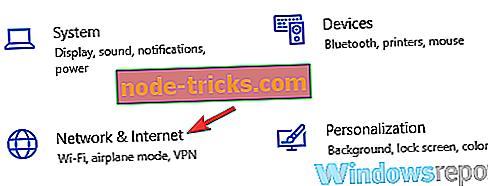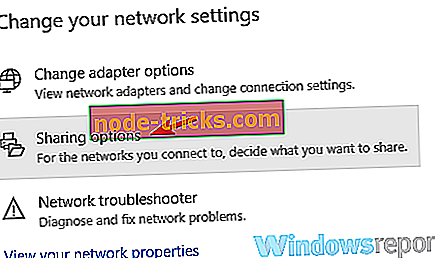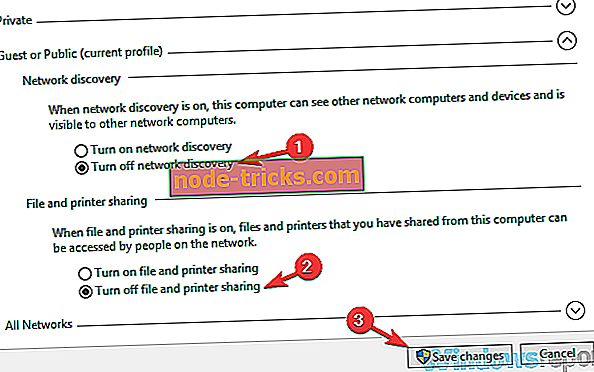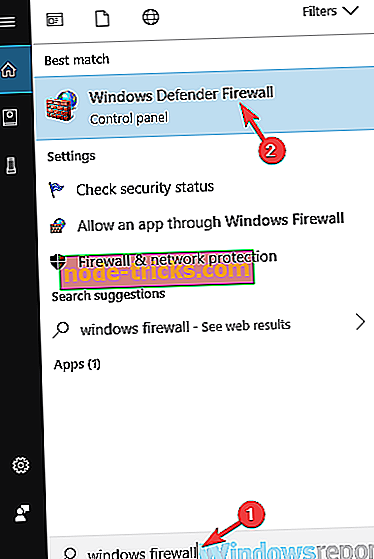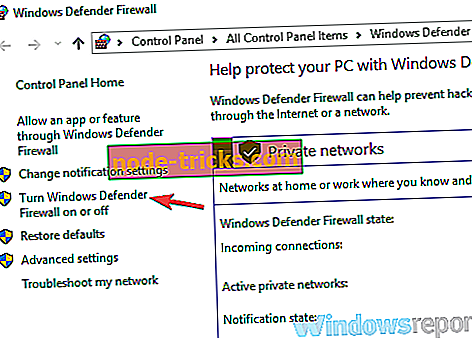Hvordan fikse "Andre folk kan se informasjon du sender" varsler
Trådløse nettverk er praktiske, men de er ikke alltid trygge, og noen ganger kan det hende at andre mennesker kan se informasjon du sender over dette nettverket, mens du prøver å koble til et trådløst nettverk. Denne advarselsmeldingen kan være alarmerende, men det er en måte å beskytte PCen på.
Andre mennesker kan kanskje se info du sender over denne nettverksmeldingen, hvordan håndteres det?
- Bruk en VPN
- Slå av nettverksfunn og fildeling
- Kontroller at brannmuren din kjører
- Bruk HTTPS-tilkobling
- Bruk tofaktorautentisering
- Endre innstillingene for Wi-Fi-nettverket
Løsning 1 - Bruk en VPN

Denne meldingen vises vanligvis når du prøver å få tilgang til et offentlig eller usikret trådløst nettverk. I utgangspunktet, når du prøver å få tilgang til et trådløst nettverk som ikke er passordbeskyttet, vil du støte på Andre folk kan muligens se informasjon du sender over denne nettverksmeldingen . Dette er bare en sikkerhetsadvarsel som vil informere deg om at nettverket du prøver å koble til ikke er sikret.
Ved å bruke et usikret trådløst nettverk kan enhver bruker med de riktige verktøyene som er koblet til det samme nettverket, se dataene du sender. Dette kan være et stort problem hvis du logger deg på bankkontoen din eller besøker nettsider for sosiale medier. Siden disse typer nettverk ikke bruker noen form for kryptering, kan dataene dine lett avlysses og leses av ondsinnede brukere.
For å fikse dette problemet, anbefales det å bruke en VPN når du kobler til et offentlig nettverk. Hvis du ikke vet hvordan VPN fungerer, vil den koble deg til den eksterne serveren og rute all din online trafikk til den. Ved å gjøre det får du en ny IP-adresse, og serveren vil kryptere alle dataene dine, noe som gjør det umulig for tredjeparter å lese. VPN-er er så effektive at de også vil beskytte dataene og nettleserloggen, selv fra din ISP.
Det finnes mange flotte VPN-verktøy på markedet, men hvis du leter etter et solidt VPN, anbefaler vi at du sjekker ut Cyberghost VPN. Når du har installert et VPN, trenger du bare å starte det og velge serveren du vil koble til, og det er det. All trafikken din blir dirigert gjennom den serveren og kryptert av AES 256-bit kryptering.
Hvorfor velge CyberGhost? Cyberghost for Windows- 256-biters AES-kryptering
- Over 3000 servere over hele verden
- Flott prisplan
- Utmerket støtte
Løsning 2 - Slå av nettverksfunn og fildeling
Hvis du må koble til et usikret nettverk, kan du deaktivere et par funksjoner for å forhindre at andre brukere ser PCen din. Disse funksjonene skal deaktiveres som standard, men du kan dobbeltsjekke dem bare for å være sikker. For å gjøre det, følg disse trinnene:
- Åpne Innstillinger-appen . For å gjøre det raskt kan du bruke snarvei Windows Nøkkel + I.
- Naviger til Nettverk og Internett- delen når Innstillingsapp åpnes.
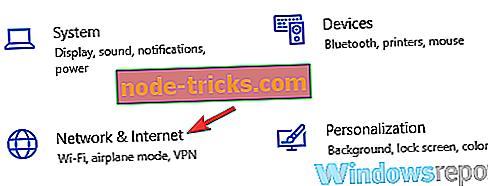
- Bla ned til delen Endre nettverksinnstillinger i høyre rute og velg Delingalternativer fra listen.
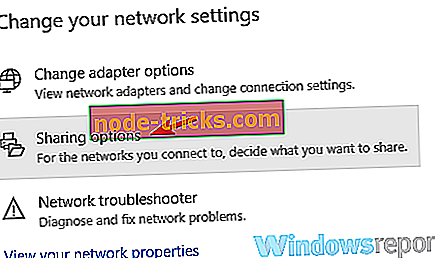
- Utvid Gjest eller Offentlig seksjon, og kontroller at Slå av nettverksoppdagelse og Slå av fil og skriverdelingsfunksjoner er valgt. Hvis ikke, velg dem og klikk Lagre endringer .
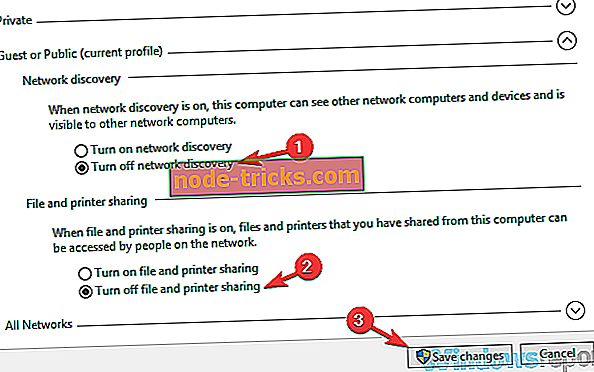
Disse innstillingene skal deaktiveres som standard, men hvis de ikke er det, må du endre dem tilsvarende for å beskytte PCen.
Løsning 3 - Kontroller at brannmuren din kjører
Hvis du er i et usikret nettverk og får Andre folk kanskje å se informasjon du sender over denne nettverksmeldingen, er det avgjørende at du holder brannmuren i gang. Dette er viktig fordi brannmuren hindrer uautoriserte applikasjoner fra å sende / motta data og dermed holde PCen trygg.
Hvis du ikke husker å deaktivere brannmuren manuelt, bør den kjøre i bakgrunnen, men du kan alltid dobbeltsjekke den ved å gjøre følgende:
- Trykk Windows Key + S og skriv inn brannmur . Velg Windows Defender-brannmur fra listen over resultater.
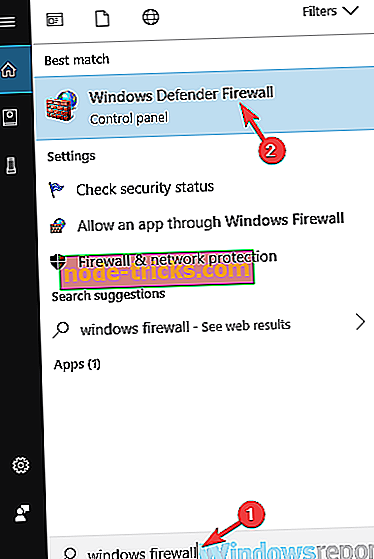
- Windows-brannmurvinduet vises. I venstre rute velger du Slå Windows Firewall på eller av .
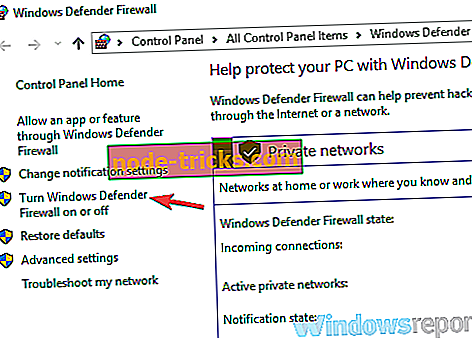
- Kontroller at Slå på Windows er valgt for både Offentlige nettverk og Private nettverksprofiler . Etter å ha gjort det, klikk OK for å lagre endringer.
Etter å ha gjort disse endringene, blir Windows-brannmuren aktivert og kjørt. Det er verdt å nevne at mange tredjeparts antivirusverktøy har en innebygd brannmur, så hvis du bruker god antivirusprogramvare, er det ganske sannsynlig at brannmuren beskytter systemet.
Hvis du leter etter et pålitelig antivirusprogram som har sin egen brannmur, anbefaler vi sterkt at du sjekker ut Bitdefender.
- Last ned Bitdefender Antivirus 2019
Løsning 4 - Bruk HTTPS-tilkobling

Hvis du ikke vet, er det to typer tilkoblinger, HTTP og HTTPS, og mange nettsteder bruker den mindre sikre, ukrypterte HTTP-tilkoblingen. Siden HTTP-tilkoblingen ikke er kryptert, kan alle dataene du sender, bli fanget av en ondsinnet bruker på samme usikrede nettverk.
Heldigvis bruker alle de store nettstedene HTTPS-standard som er kryptert, slik at kommunikasjonen mellom din PC og nettsiden er sikker og kryptert. For å se om du bruker en HTTPS-tilkobling, bare se på den nåværende nettadressen, og du bør se https før nettstednavnet. Det vil også være et lite låsikon med sertifikatinformasjonen.

Hvis nettstedet du bruker ikke bruker HTTPS-tilkoblingen, kan du prøve å endre HTTP til HTTPS i nettadressen, men det vil ikke alltid fungere. En bedre løsning ville være å bruke HTTPS Everywhere-utvidelsen. Denne utvidelsen er tilgjengelig for alle de store nettleserne, og det bør tvinge hvert nettsted du besøker for å bruke HTTPS-tilkoblingen, hvis nettstedet støtter det, så sørg for å prøve det.
Løsning 5 - Bruk tofaktorautentisering

Dette er bare en forebyggingsmetode, men hvis du får andre, kan det hende du får se informasjon du sender over denne nettverksmeldingen mens du kobler til et trådløst nettverk. Det er alltid en god idé å bruke tofaktorautentisering.
Hvis du ikke vet hvordan det fungerer, vil tofaktorautentiseringen be deg om å taste inn bestemt nummerkode når du prøver å logge inn på ulike tjenester. Denne koden kan genereres av en dedikert app på telefonen eller leveres til deg som en SMS-melding.
Dette er en solid metode for å beskytte din online-konto, og de fleste store nettsteder støtter tofaktorautentisering. Ved å bruke denne metoden kan en hacker potensielt stjele innloggingsinformasjonen din, inkludert e-post og passord, men uten tofaktor-autentiseringskoden vil hacker ikke kunne logge på kontoen din.
Siden hackere kan stjele innloggingsinformasjonen din, inkludert brukernavn og passord, er det avgjørende at du ikke bruker det samme brukernavnet og passordet for alle elektroniske tjenester. Tenk deg om du brukte det samme passordet for din e-postkonto og bankkonto. En dyktig hacker ville kunne skaffe deg passord og e-postkonto og bruke dem til å logge på din bankkonto. For å sikre at du bruker et unikt og sterkt passord for hver online konto, anbefaler vi sterkt at du vurderer å bruke en passordbehandling, for eksempel effektiv Password Manager Pro, for å organisere og opprette unike og sterke passord.
- Last ned effektiv Password Manager Pro gratis nå
Løsning 6 - Endre Wi-Fi-nettverksinnstillingene
Hvis du får andre Personer kan kanskje se info du sender over denne nettverksmeldingen mens du bruker hjemmenettverket ditt, kan problemet løses ved å endre Wi-Fi-innstillingene. Som vi allerede har forklart, oppstår dette problemet hvis nettverket ditt ikke er passordbeskyttet, så for å fikse problemet må du angi et passord og krypteringsmetoden. For å gjøre det, gjør følgende:
- Logg inn på ruteren for å åpne konfigurasjonssiden. For å se hvordan du gjør det, kontroller du ruteren din.
- Gå nå til WLAN-delen, og vær sikker på å velge WPA2- PSK (AES) krypteringsmetode og angi et passord for Wi-Fi-nettverket ditt.
Når du har gjort disse endringene, forblir Wi-Fi-nettverket ditt sikkert, og du får ikke denne meldingen lenger. Hvis du fortsatt vil beholde Wi-Fi-nettverket ditt, kan du kanskje gjøre det sikrere ved å bruke MAC-filtreringsfunksjonen.
I utgangspunktet har hver enhet sin egen MAC-adresse, og du kan bare konfigurere ruteren din slik at enheter med en bestemt MAC-adresse kan koble til nettverket ditt. For å se hvordan du bruker MAC-filtrering, anbefaler vi deg å sjekke rutens håndbok for detaljerte instruksjoner.
Husk at MAC-filtrering ikke er den beste sikkerhetspraksis, og det kan ta deg litt å sette opp siden du må taste inn MAC-adressen til hver enhet du vil tillate tilgang til nettverket manuelt.
Husk at denne metoden bare fungerer for nettverk som du klarer og kjører. Hvis du får denne meldingen mens du prøver å koble til et offentlig nettverk, må du prøve noen av våre tidligere løsninger.
Andre personer kan kanskje se info du sender over dette nettverket, bare en sikkerhetsadvarsel, og det vises når du prøver å få tilgang til et usikret nettverk. Hvis du får denne meldingen i hjemmenettverket, kan du bare angi et passord og beskytte det og advarselen skal være borte. Hvis du bruker et offentlig nettverk, vil dette ikke være et alternativ, så ditt beste valg ville være å bruke en VPN.